SQL 데이터베이스를 마운트하는 방법
이 섹션에서는 Microsoft SQL 데이터베이스 마운트에 대한 정보를 제공합니다.
다음 단계를 수행하십시오.
- 데이터베이스 서버에서 호스팅된 Arcserve UDP Agent UI를 엽니다.
- "태스크" 창에서 Mount SQL Database(SQL 데이터베이스 마운트)를 클릭합니다.
-
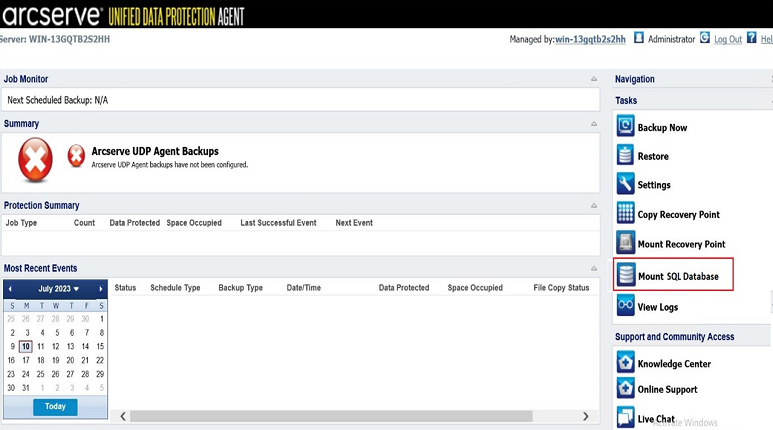
- "Mount SQL Database"(SQL 데이터베이스 마운트) 대화 상자가 표시되고 마운트된 데이터베이스 목록이 표시됩니다.
- 백업 대상 및 복구 지점 서버를 업데이트하려면 변경 을 클릭합니다.
-
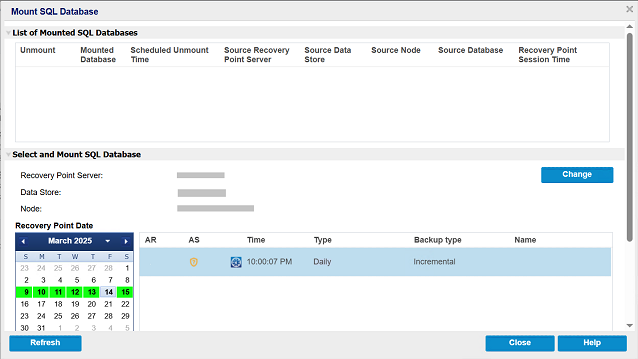
- "소스" 대화 상자가 표시됩니다.
- "소스" 대화 상자에서 다음 백업 위치 중 하나를 선택하고 확인 을 클릭합니다.
-
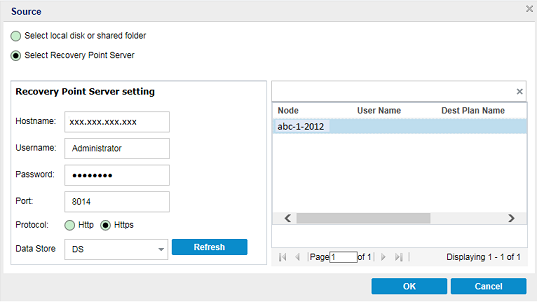
- 로컬 디스크 또는 공유 폴더 선택
- 백업 이미지를 저장한 위치를 지정하거나 찾은 다음 적절한 백업 소스를 선택합니다.
- 지정된 위치에 대한 연결을 확인하려면 녹색 화살표 단추를 클릭합니다. 필요할 경우 "사용자 이름" 및 "암호"를 입력하여 해당 소스 위치에 액세스합니다.
- "백업 위치 선택" 대화 상자가 열립니다.
- 복구 지점을 저장한 폴더를 선택한 다음 확인 을 클릭합니다.
- "백업 위치 선택" 대화 상자가 닫히고 "소스" 대화 상자에 백업 위치가 표시됩니다.
- 복구 지점 찾아보기 대화 상자에 복구 지점이 나열됩니다.
- 복구 지점 서버 선택
- 복구 지점 서버 설정 세부 정보를 지정한 다음 새로 고침 을 클릭합니다.
- "소스" 대화 상자에서 모든 에이전트가 "데이터 보호 에이전트" 열에 나열됩니다.
- 표시된 목록에서 에이전트를 선택합니다.
- 복구 지점이 "복구 지점 찾아보기" 대화 상자에 나열됩니다.
- 참고: 마운트하려는 복구 지점이 암호화된 경우, "Arcserve UDP Agent" 대화 상자가 열리고 세션 암호를 입력하라는 메시지가 표시됩니다.
- 세션 암호를 제공하려면 다음을 수행하십시오.
- "Arcserve UDP Agent" 대화 상자에서 가져오기 단추를 클릭합니다.
-
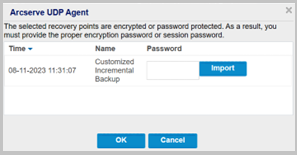
- 세션 암호 가져오기 대화 상자가 나타납니다.
- 세션 암호 파일이 있는 위치를 지정하거나 찾고 필요한 경우 암호화 키를 입력한 다음 확인 을 클릭합니다.
-
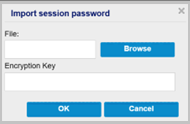
- 가져오기가 되면 세션 암호가 "암호" 필드에 자동으로 입력됩니다.
- 참고: 자물쇠 기호가 있는 시계 아이콘이 표시되면 복구 지점에 암호화된 정보가 포함되어 있으며 복원을 위해 암호가 필요할 수 있음을 나타냅니다.
- "복구 지점 날짜" 섹션에서 날짜를 선택합니다.
- 해당 날짜의 해당 복구 지점이 백업 시간, 수행된 백업 유형(전체, 증분 또는 확인) 및 백업의 이름과 함께 표시됩니다.
- SqlServerWriter, <destination host>, <database instance> 를 확장한 다음 마운트할 데이터베이스 옆에 있는 마운트 를 클릭합니다.
- 참고:
- 선택한 복구 지점이 SQLServerWriter 백업인 경우 인스턴스 및 데이터베이스로 이동할 수 있습니다.
- "마운트" 옵션은 사용자 데이터베이스에 대해서만 표시됩니다.
-
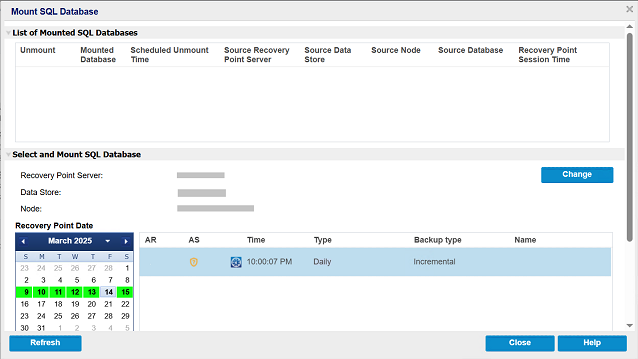
- "Mount SQL Database"(SQL 데이터베이스 마운트) 대화 상자가 표시됩니다.
- "Mount SQL Database"(SQL 데이터베이스 마운트) 대화 상자에서 다음을 수행한 후 확인 을 클릭합니다.
- Mount Database to Destination Instance(대상 인스턴스에 데이터베이스 마운트) 드롭다운 목록에서 필요에 따라 대상 인스턴스를 선택합니다.
- 참고: 데이터베이스에 FileStream이 활성화되어 있는 경우 Mount Database to Destination Instance(대상 인스턴스에 데이터베이스 마운트) 드롭다운에 "FileStream 사용" 인스턴스만 나열됩니다. 그러나 데이터베이스에 FileStream이 활성화되어 있지 않으면 Mount Database to Destination Instance(대상 인스턴스에 데이터베이스 마운트) 드롭다운에 "FileStream 사용" 인스턴스와 비활성화된 인스턴스가 모두 표시됩니다.
- New Mount Database Name(새 데이터베이스 마운트 이름)에 새 데이터베이스의 고유한 이름을 지정합니다. 기본적으로 데이터베이스 이름은 ArcserveMount_<선택한 db 이름> 입니다. 기본 접두사(ArcserveMount_)에 이름을 추가하거나 완전히 새로운 이름을 지정할 수 있습니다.
- 참고: 새 데이터베이스 이름은 고유해야 하며 최대 128자까지 사용할 수 있습니다.
- PIT(특정 시점) 복원을 수행하려면 다음을 수행하십시오.
- "고급 설정"에서 Mount to a point in time(특정 시점에 마운트) 확인란을 선택하거나, 슬라이더를 사용하여 시점을 설정하거나, 원하는 시간을 수동으로 설정합니다.
- 참고:
- N 및 N+1 백업 세션에서 PIT가 활성화된 경우에만 "PIT(특정 시점)" 옵션을 활성화할 수 있습니다.
- Mount to a point in time(특정 시점에 마운트) 확인란은 대상 인스턴스가 소스 인스턴스와 동일한 경우에만 활성화됩니다.
- (선택 사항) 트랜잭션 세부 정보를 보려면 여기를 클릭 하이퍼링크를 클릭합니다.
- "트랜잭션 세부 정보" 대화 상자가 표시되고 선택한 날짜 및 시간에 따라 트랜잭션 목록이 표시됩니다.
- 데이터베이스 수준에 나열된 트랜잭션을 구성하려면 이 이벤트 선택 단추를 클릭합니다.
-
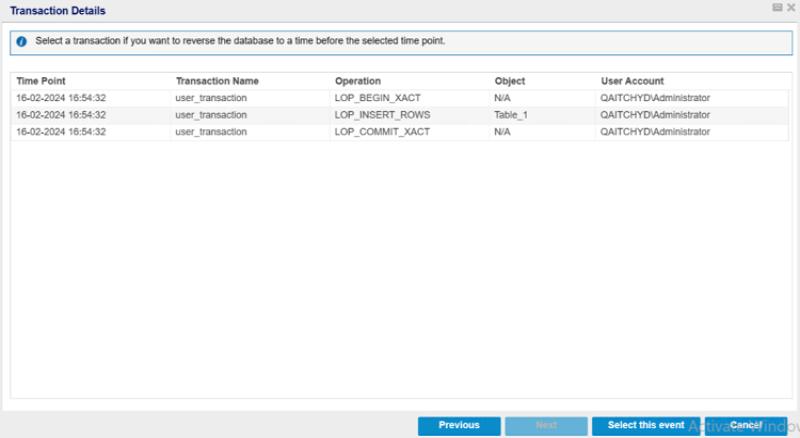
- 참고: N 및 (N+1) 복구 지점 간에 수행된 트랜잭션을 보려면 이전 및 다음 단추를 사용합니다.
- 지정된 시간 후에 SQL 데이터베이스를 마운트 해제하려면 Unmount the SQL Database After(다음 시간 이후 SQL 데이터베이스 마운트 해제) 드롭다운 목록에서 필요에 따라 마운트 해제 시간을 선택합니다. 사용 가능한 옵션은 4시간, 10시간, 24시간 및 1주입니다.
- SQL 데이터베이스는 지정된 시간이 지나면 자동으로 마운트 해제됩니다.
-
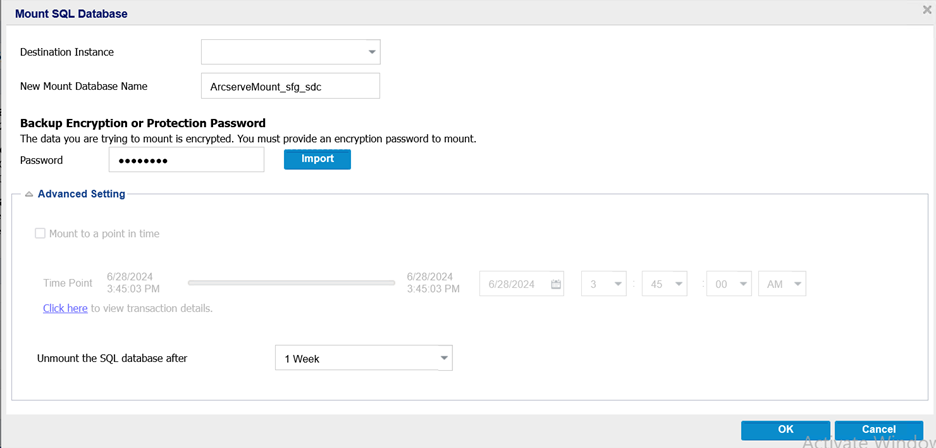
- 마운트하고 나면 "List of Mounted Database"(마운트된 데이터베이스 목록) 아래에 마운트 해제 옵션과 함께 데이터베이스가 나열됩니다.
- 마운트된 SQL 데이터베이스를 수동으로 마운트 해제하려면 마운트 해제할 SQL 데이터베이스에 해당하는 Unmount(마운트 해제) 옵션을 클릭합니다.
-
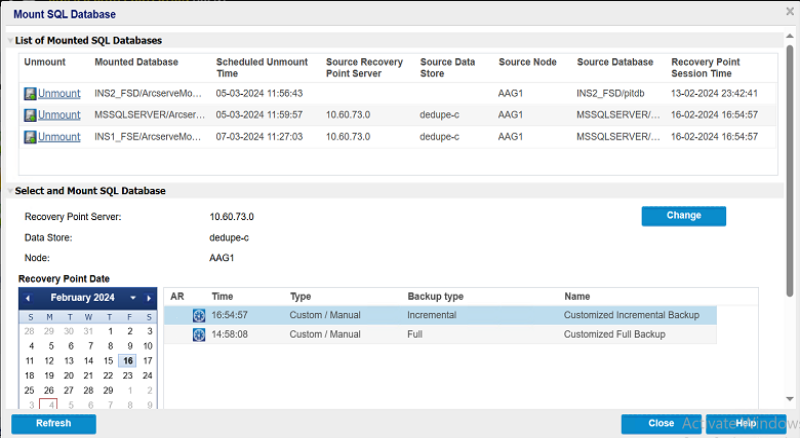
- 참고: 마운트된 데이터베이스를 SQL Server Management Studio에서 삭제하면 페이지를 새로 고친 후 Agent UI에서 마운트 해제됩니다.
- 닫기 를 클릭합니다.
- Microsoft SQL 데이터베이스가 마운트되었습니다.
참고: Microsoft SQL 데이터베이스 마운트에 대한 제한 사항은 Microsoft SQL Server 관련을 참조하십시오.